有的小伙伴喜欢使用windows media player进行播放视频或者音乐等内容,大家发现打开该播放器播放视频的时候,会提示服务器运行失败的问题,这种问题该如何解决呢,可能很多小伙伴都会遇到这样的问题,那么我们可以进入到控制面板中,将启用或者关闭Windows功能页面打开之后,将windows media player功能关闭使用,之后重启电脑再打开windows media player功能即可解决,下方是关于如何解决打开windows media player播放器提示服务器运行失败的具体操作方法,如果你需要的情况下可以看看方法教程。
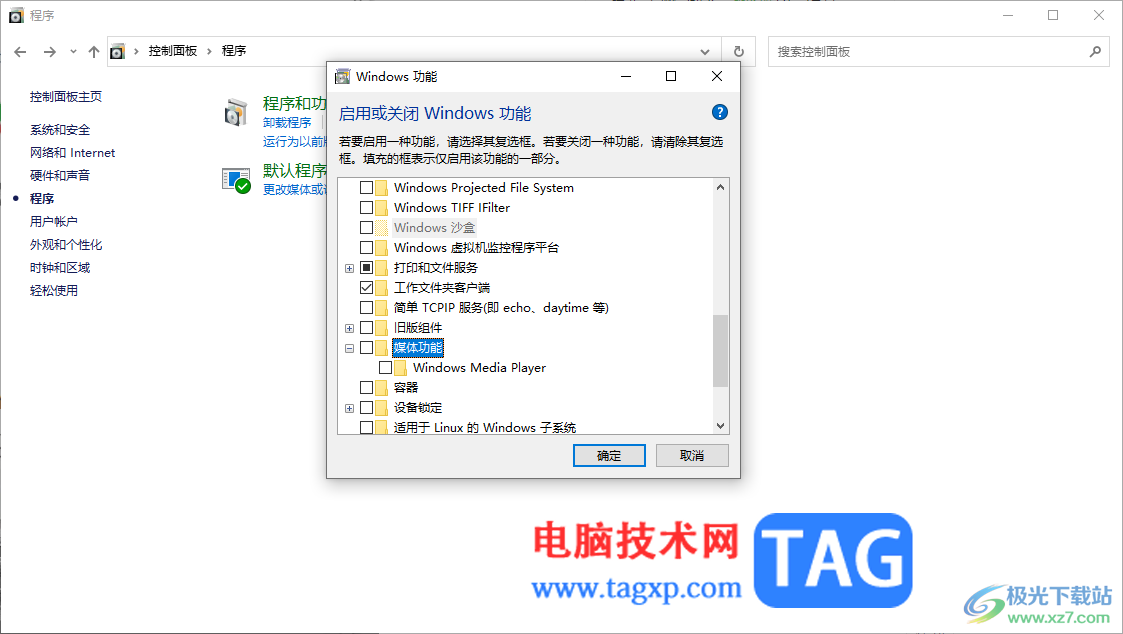
1.首先将win10电脑左上角的开始菜单图标点击打开,然后搜索控制面板,之后点击搜索出来的控制面板进入。
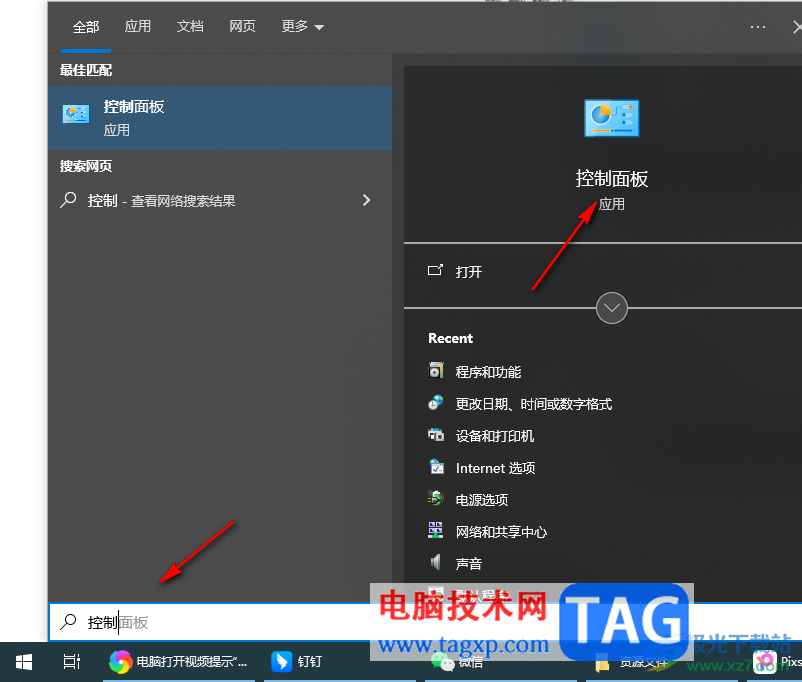
2.在打开的控制面板中找到【程序】选项,将【程序】功能进行点击进入。
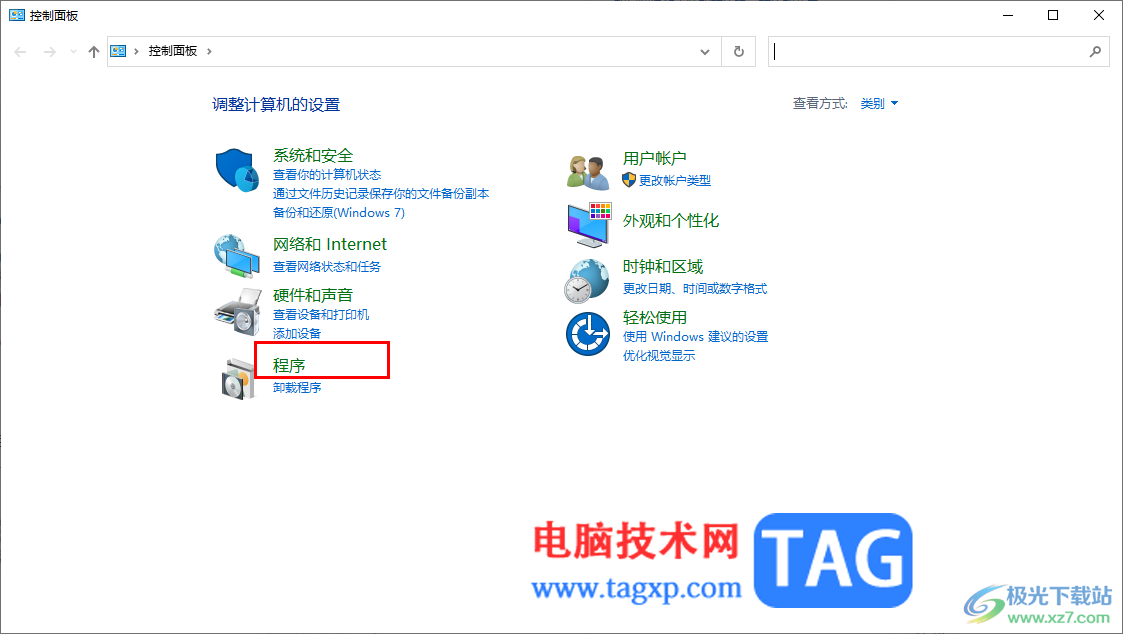
3.随后,即可在打开的窗口中,将【启用或关闭Windows功能】选项进行鼠标左键点击进入。
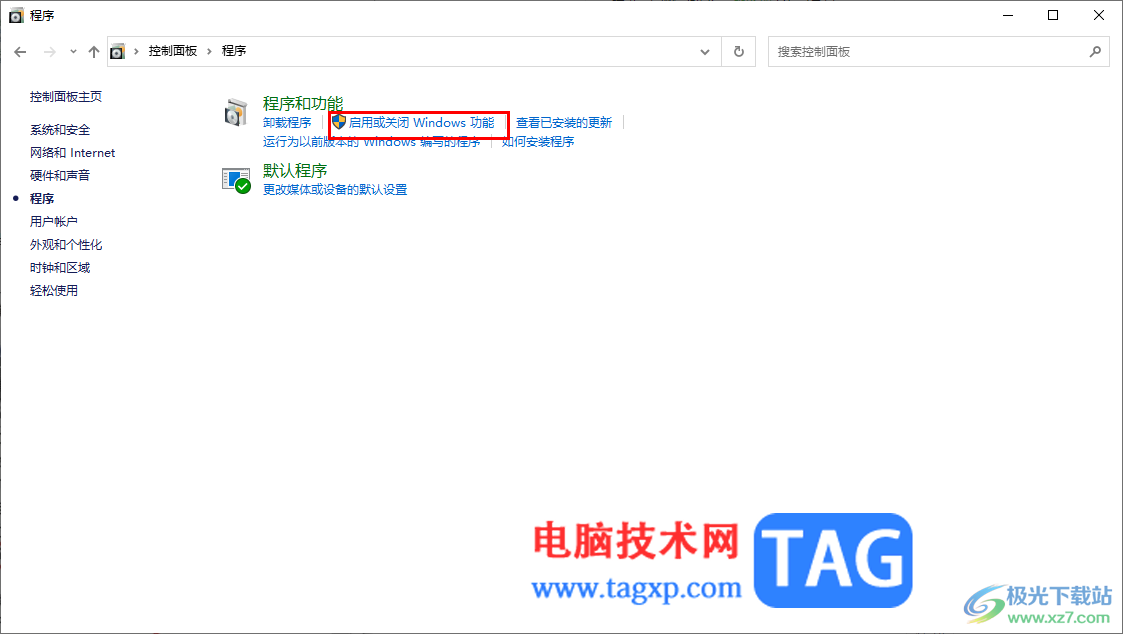
4.随后即可在页面上弹出一个Windows功能窗口,在该窗口中滚动窗口找到【媒体功能】,将媒体功能的子选项点击打开之后,可以看到windows media player。
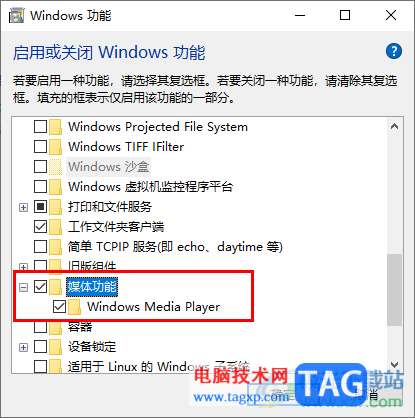
5.将媒体功能下的windows media player取消勾选,之后点击确定按钮,最后会进行重启电脑操作,重启之后再重新将windows media player功能勾选上,最后打开该播放器即可解决。
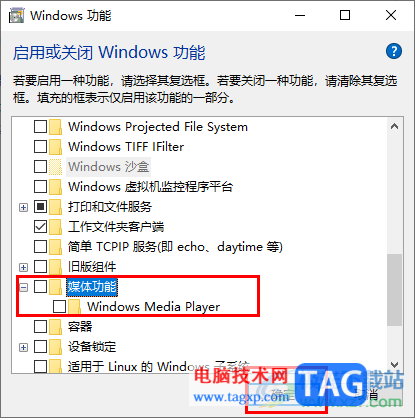
以上就是关于如何解决打开windows media player提示服务器运行失败的具体操作方法,当你想要通过windows media player进行播放自己需要的视频的时候,如果出现了服务器运行失败的情况,那么可以按照上述的方法进行解决,感兴趣的话可以操作试试。
 《仙剑客栈2》掌柜功能有什么?掌柜功能
《仙剑客栈2》掌柜功能有什么?掌柜功能
仙剑客栈2 是一款集餐馆经营、角色扮演、恋爱养成等诸多要素......
 艾尔登法环力信流怎么玩
艾尔登法环力信流怎么玩
艾尔登法环力信流怎么玩,艾尔登法环力信流怎么玩?信仰战士是......
 win7网络红叉无法上网解决方法
win7网络红叉无法上网解决方法
进入win7系统上网时,有很多的用户遇到了win7网络红叉无法上网......
 怎样更换笔记本电脑电池:笔记本电池要
怎样更换笔记本电脑电池:笔记本电池要
更换笔记本电脑电池是许多用户面临的挑战,特别是当设备使用......
 Excel表格提取前面指定内容的方法教程
Excel表格提取前面指定内容的方法教程
我们都知道,在Excel表格中有很多函数公式,可以帮助我们快速......
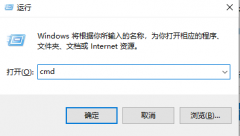
很多小伙伴喜欢玩游戏,把自己win10版本更新到了1909版本,可是更新的时候发现更新失败了,这是什么情况呢?该如何解决呢?今天小编带来了详细的教程,一起来看看吧。...

电脑打印文件时总出现保存界面怎么办 电脑打印文档时频繁弹出另存为窗口...
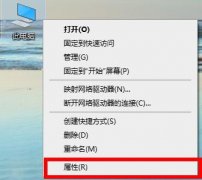
不少的小伙伴在win102004版本刚出来的时候就进行了更新,因此也遇到了不少的问题最常见的就是显卡驱动总是报错,今天就为你们带来了解决的方法一起看看吧。...
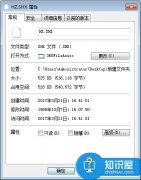
电脑中的shx文件是什么介绍 shx文件如何打开方法技巧...
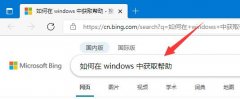
F1-F12作为键盘上的功能键,很多朋友不知道这些win11功能快捷键是干嘛的,其实它可以快速帮助我们打开一些系统功能和服务。...
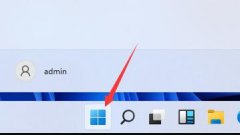
win11系统现在还只是预览版的系统,正式版的win11马上就要推出了,预览版win11是无法直接升级为正式版的,所有很多已经更新了win11的用户想要返回win10系统,结果不知道应该如何返回,下面就...
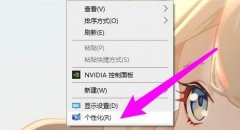
如果我们感觉自己在离开电脑时,屏幕容易耗电,或者不想被看到屏幕内容,就可以设置屏幕保护,那么win10屏保设置在哪里呢,其实个性化中就能设置。...

我们日常使用笔记本的时候免不了会打开摄像头,但是很多小伙伴不知道该如何打开,现在不管是笔记本还是台式电脑都有这个功能,使用也是很方便的,今天小编带来了详细的步骤,具体的一...

使用华硕笔记本的小伙伴们如果在听歌看视频的时候遇到了win10电脑外放有杂音的情况。小编建议采用更新声卡驱动,或者是去线下的服务网点去检测维修。具体修复方法看看小编怎么说吧~...

更新的操作系统win101909后,在玩游戏的时候就遇到了在游戏运行中常常出现游戏卡顿、卡屏的情况,对于这种问题小编觉得可能是因为我们系统的运行内存不足导致的游戏过程卡顿,或者是因为...

笔记本相比台式电脑,拥有非常优秀的便携性,因此获得了很多需要移动办公、在校学习的用户欢迎。因此在最新win11系统推出后,这些用户就想知道自己的笔记本应该如何升级win11系统,下面...
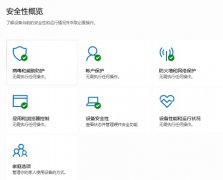
Win10Defender是微软自带的杀毒防护软件,是一个小编认为目前最好用的了,应为win10系统不建议使用第三方杀毒软件,不喜欢的小伙伴可以关闭了,下面来看看关闭的方法吧。...
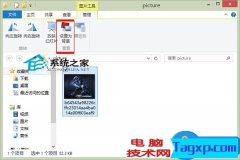
Win8系统将图片设为背景的方法 Win8系统如何将图片设为背景 设置Win8系统的桌面背景,可以从桌面右键个性化来操作,也有更简单的操作方法,直接在文件夹中完成。下面小编为大家介绍这一操...

对于使用win10操作系统的小伙伴们来说,如果在升级系统的过程中出现了win10配置100%卡住不动了的情况,可能就需要我们耐心等待或者是重启电脑重新升级。详细解决方法来看下吧~...
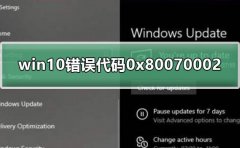
win10错误代码0x80070002是在新版本中1909中更新遇到的KB4524570。很多用户使用Windows Update升级遇到了这个问题,解决方法非常简单,只要删除临时的更新文件重新启动即可,下面了来看看详细的方法...